Comment ouvrir un fichier DCM sur iPhone

Les fichiers DCM (DICOM) sont essentiels en imagerie médicale pour stocker des radiographies, IRM, tomodensitométries et autres données. Bien que les iPhones soient connus pour leur polyvalence, ils ne prennent pas en charge nativement l'ouverture des fichiers DCM. Heureusement, avec notre visualiseur DICOM en ligne gratuit, vous pouvez accéder facilement et visualiser des fichiers DCM sur votre iPhone sans télécharger d'applications supplémentaires.
Dans ce guide, nous allons vous montrer comment ouvrir un fichier DCM sur votre iPhone rapidement et en toute sécurité.
Qu'est-ce qu'un fichier DCM ?
Un fichier DCM est un fichier d'imagerie médicale qui suit la norme DICOM (Digital Imaging and
Communications in Medicine) standard. .dcm
n'est que l'extension des fichiers DICOM. Ces fichiers combinent des informations sur le patient
avec des images médicales, ce qui les rend critiques dans le domaine de la santé. Cependant, les applications iOS comme
Photos et Fichiers ne prennent pas en charge ce format spécialisé, ce qui rend nécessaire un visualiseur DICOM.
Comment ouvrir un fichier DCM sur iPhone à l'aide de notre visualiseur en ligne gratuit
Voici comment ouvrir un fichier DCM sur votre iPhone en quelques étapes :
Étape 1 : Accéder au visualiseur DICOM en ligne
- Ouvrez Safari ou tout autre navigateur web sur votre iPhone.
- Visitez notre visualiseur DICOM.
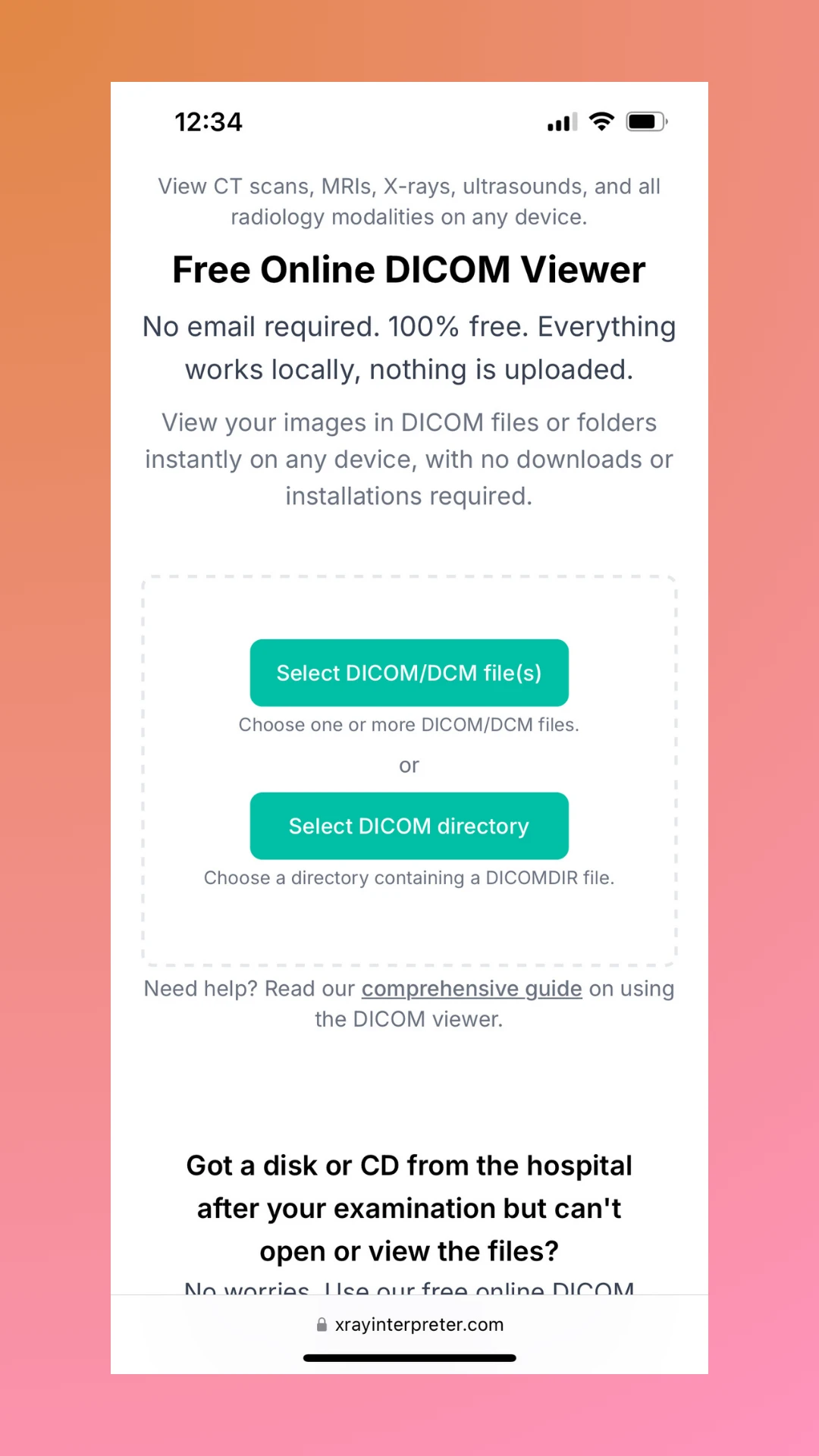
Étape 2 : Téléchargez votre fichier DCM
- Appuyez sur le bouton Sélectionner sur la page web.
- Parcourez vos fichiers en utilisant l'application Fichiers de l'iPhone pour localiser le fichier DCM.
- Alternativement, si le fichier est stocké dans iCloud, Google Drive ou un autre service cloud, utilisez les options intégrées dans l'application Fichiers pour y accéder.
Consultez notre guide complet sur l'utilisation de notre visualiseur DICOM.
Étape 3 : Visualiser et interagir avec le fichier
Une fois traité, le visualiseur DICOM traitera le fichier localement. Vous pouvez naviguer dans le Patient, l'Étude et la Série des images selon vos besoins pour explorer les détails.
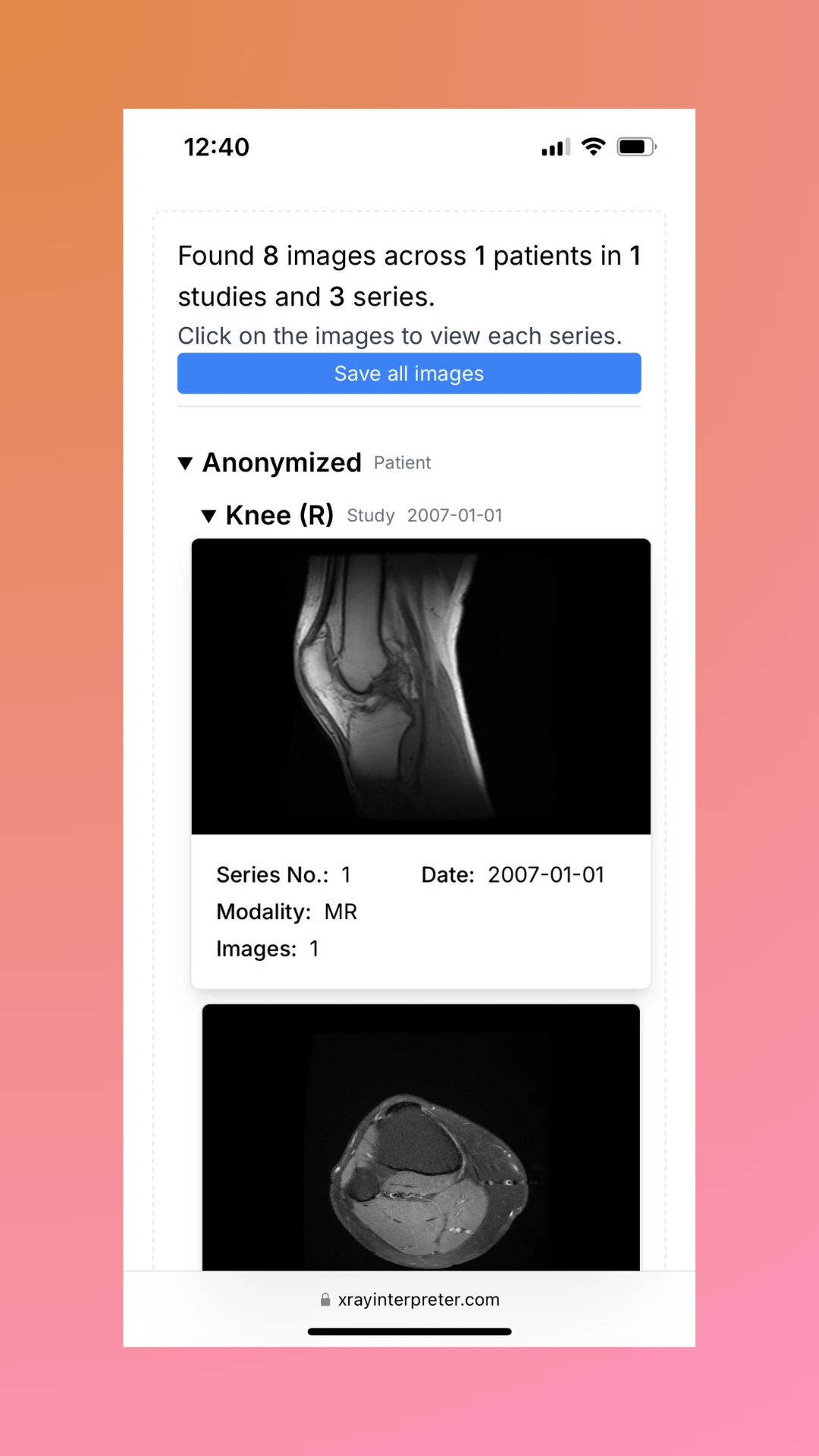
Étape 4 : Enregistrer votre image (optionnel)
Si nécessaire, exportez le fichier DCM en tant que JPG et enregistrez-le pour un partage ou une référence plus faciles.
Étape 5 : Anonymiser votre DICOM (optionnel)
Si vous prévoyez de partager votre fichier DICOM avec d'autres, assurez-vous que vos informations personnelles restent privées. Utilisez notre anonymiseur DICOM gratuit pour anonymiser le fichier avant de le partager ou pour une référence future.
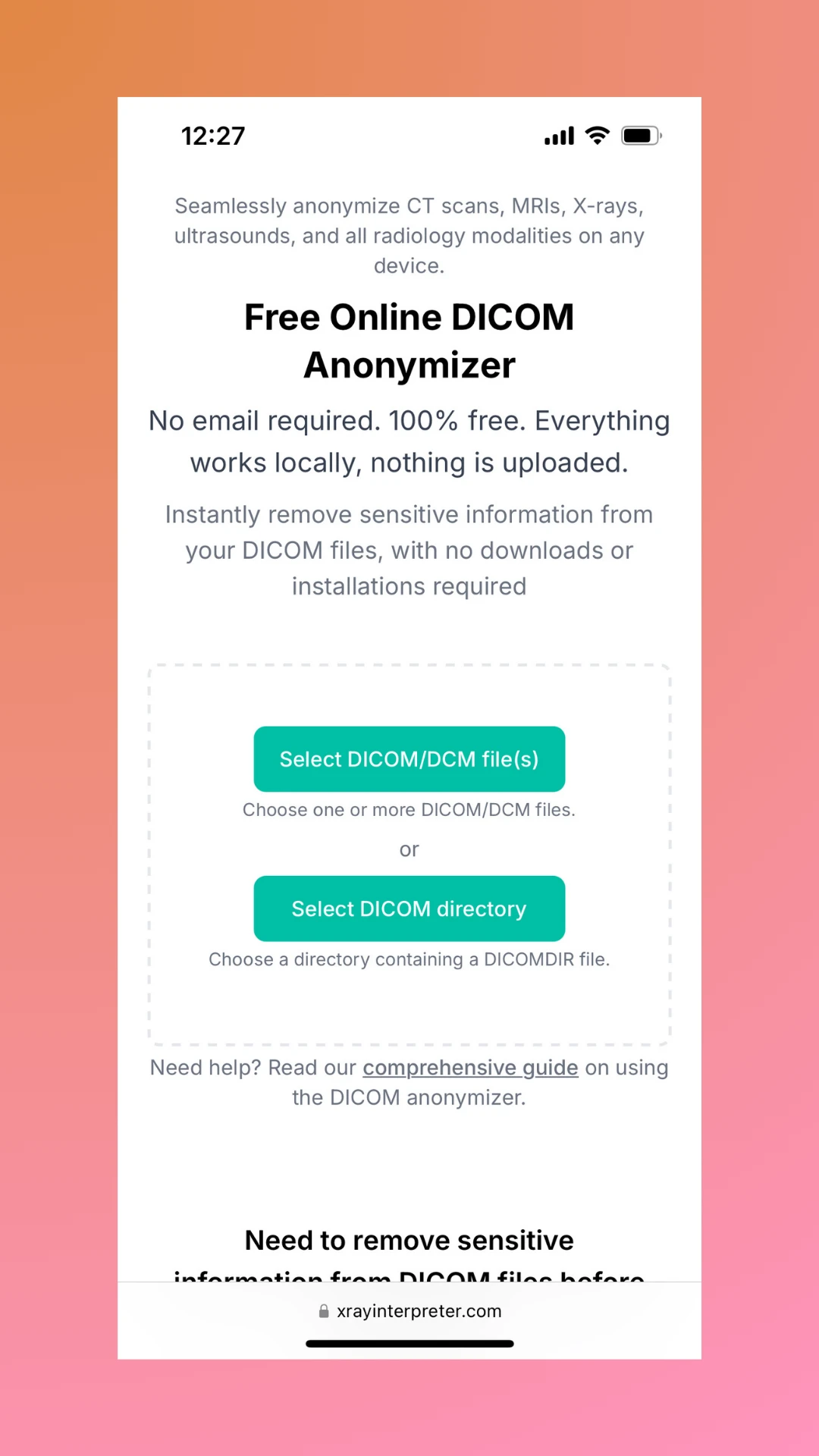
Pourquoi utiliser notre visualiseur DICOM en ligne sur iPhone ?
Voici les principaux avantages de l'utilisation de notre outil sur iPhone :
- Pas de téléchargements d'applications : Évitez d'installer des applications supplémentaires qui consomment de l'espace de stockage.
- Fonctionne avec Safari et d'autres navigateurs : Entièrement compatible avec Safari, Chrome ou Firefox sur iOS.
- Sécurisé et privé : Votre fichier est traité localement sur votre iPhone ; rien n'est téléchargé sur nos serveurs.
- Simple et rapide : Parfait pour les patients, étudiants et professionnels de la santé.
Comparaison : Visualiseur en ligne vs. applications DICOM sur iPhone
| Caractéristique | Notre visualiseur en ligne gratuit | Applications DICOM |
|---|---|---|
| Installation requise | Pas de téléchargement d'application, fonctionne dans Safari ou Chrome | Nécessite un téléchargement depuis l'App Store |
| Facilité d'utilisation | Appuyez pour télécharger des fichiers depuis votre appareil | Peut impliquer des paramètres complexes |
| Coût | 100 % gratuit | De nombreuses applications nécessitent un paiement ou des abonnements |
| Confidentialité des fichiers | Traite localement, les fichiers restent sur votre iPhone | Peut télécharger des fichiers vers des serveurs externes |
| Optimisation iOS | Entièrement compatible avec iPhone et iPad | Limité à certaines versions iOS |
| Courbe d'apprentissage | Accès instantané, aucune formation requise | Peut nécessiter des connaissances techniques |
Pas besoin d'encombrer votre iPhone avec des applications : ouvrez les fichiers DCM directement dans Safari !
FAQ
Est-il sûr d'ouvrir un fichier DCM en ligne sur mon iPhone ?
Oui ! Tout le traitement des fichiers se fait localement dans votre navigateur, garantissant que vos données restent privées et sécurisées.
Puis-je ouvrir des fichiers DCM stockés dans iCloud sur mon iPhone ?
Absolument. L'application Fichiers sur votre iPhone vous permet d'accéder aux fichiers stockés dans iCloud et de les télécharger directement dans notre visualiseur.
Cela fonctionne-t-il sur tous les modèles d'iPhone ?
Oui ! Notre visualiseur fonctionne sur n'importe quel iPhone utilisant un navigateur moderne, y compris les modèles plus anciens. Assurez-vous simplement de mettre à jour votre navigateur à la dernière version.
Conclusion
Ouvrir un fichier DCM sur votre iPhone est rapide et facile avec notre visualiseur DICOM en ligne gratuit. Pas d'applications, pas de complications, il vous suffit de télécharger votre fichier et de commencer à visualiser. Essayez-le dès aujourd'hui en visitant notre visualiseur DICOM !